Ich schreibe meistens über Dinge, die mich begeistern oder eben nicht. Mehr zu uns findest du auf der Agentur-Seite.
Bewertungen auf Google: Wie du sie kriegst und wie du davon profitierst
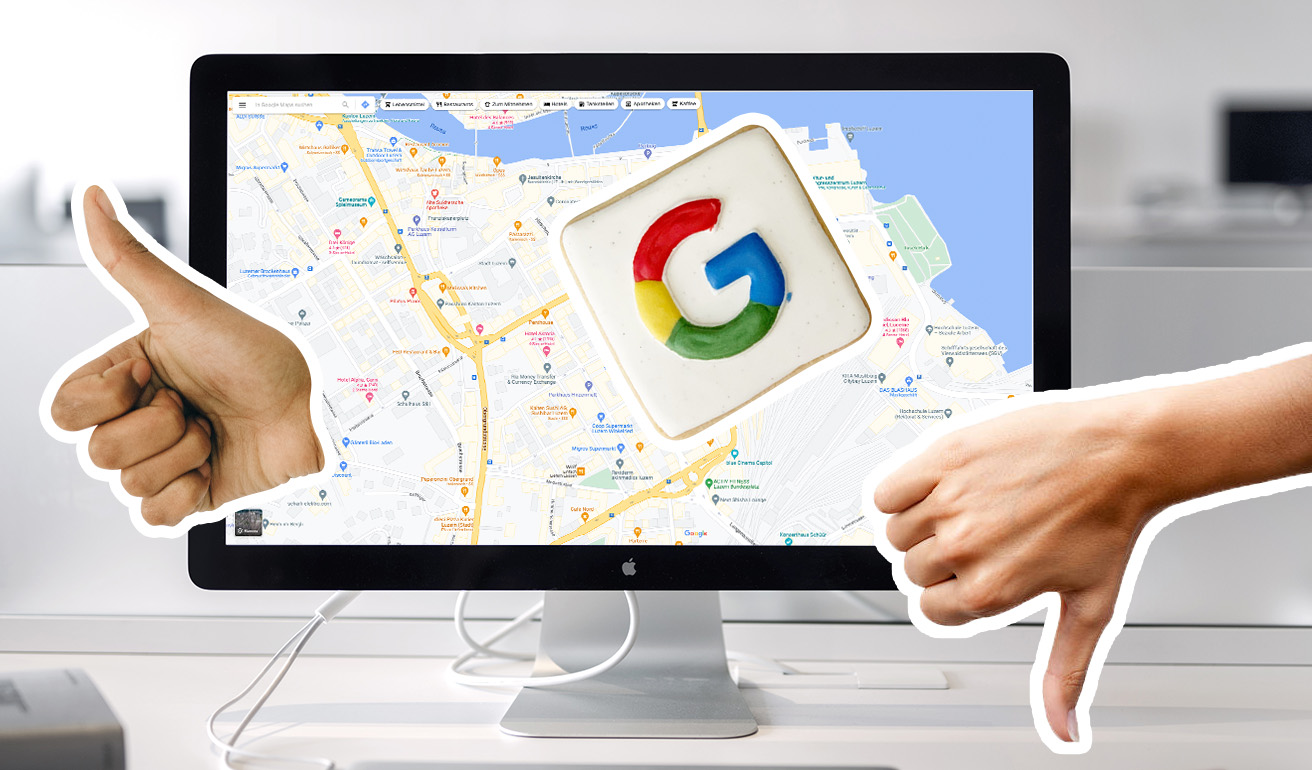
Kostenlose Zusatzinformationen in den organischen Suchresultaten für deine Produkte, gepaart mit Verkäuferbewertungen und Google My Business Einträgen? Nur her damit. Wir bringen Licht in den Dschungel der Google Bewertungen.
Aurum potestas est
Wer kennt sie nicht? Die hübschen goldenen Sterne unterhalb einer Suchanzeige, auf der Karte, unterhalb eines Produkts oder unter einem Unternehmen: Die Rede ist von den Bewertungen auf Google. Sie sind sowohl für Kunden als auch Verkäufer äusserst hilfreich und sorgen dafür, dass das eigene Unternehmen prominenter in den Suchresultaten erscheint.
Zudem werden den Suchenden, d.h. deinen potenziellen Kunden, direkt relevante und damit nützliche Produktinformationen angezeigt. In diesem Blogbeitrag verschaffen wir dir deswegen einen Überblick darüber, welche Bewertungen es gibt und wie auch du die nützlichen Sterne kriegst – unabhängig davon, ob du einen Webshop hast oder nicht.
Vorteile
Erst einmal sollst du wissen, warum sich Google Bewertungen lohnen. Lässt man die Ästhetik beiseite, sind die Bewertungen nämlich sowohl für Kunden als auch Verkäufer äusserst hilfreich.
Vorteile für Verkäufer:
- SEM (SEO und SEA): Mehr Sichtbarkeit, da die SERPs grösser sind und sich farblich abheben
- Höhere CTR und damit einhergehend mehr Verkäufe
- Kundenbindung und Vertrauensaufbau mit Google als Gütesiegel
- Lehrreiches Feedback: Was die Kunden mögen und was verbessert werden kann
- Direkter Support bei Kundenfragen oder Problemen
Vorteile für Kunden:
- Mehr Glaubwürdigkeit und Vertrauen gegenüber Produkt und Verkäufer
- Erleichterung des Kaufentscheides: auch negative Reviews sind hilfreich
- Antworten auf bestehende Kundenfragen bieten einen unverfälschten Eindruck vom Kundensupport
Wie viele Google Bewertungen gibt es?
Es ist nicht so, dass eine einzelne Bewertung überall, also auf Google Maps, Google Shopping, auf deiner Webseite oder sonstwo angezeigt wird. Google unterscheidet grob zwischen drei verschiedenen Bewertungen: Den Google My Business und Google Maps Bewertungen, den Produktbewertungen und den Verkäuferbewertungen. Die Verkäuferbewertungen werden nur in den Google Ads als Anzeigenerweiterung angezeigt und die Produktbewertungen können sowohl in den Shopping Resultaten als auch direkt auf deinem Shop angezeigt werden. Produktbewertungen können, wenn sie bestimmte Bedingungen erfüllen, auch in die Verkäuferbewertungen aufgenommen werden, um in den Ads angezeigt zu werden. Die My Business und Maps Bewertungen hingegen werden unabhängig von den beiden anderen Bewertungen gehandhabt. Verwirrt? Dieser Blogbeitrag schafft Abhilfe. Wir gehen auf folgende Themen ein:
- Vorteile von Verkäuferbewertungen
- Google My Business
- Google Maps und Google My Business Bewertungen
- Produktbewertungen
- Verkäuferbewertungen via Umfrage Opt-in
- Produktbewertungen in organischen Suchresultaten
- Zusammenfassung
Was wir dir nicht zeigen, ist ein detailliertes Tutorial zur technischen Einrichtung. Das stellt Google bereits auf seiner riesigen Merchant Center-Hilfe Seite zur Verfügung. Der Mehrwert dieses Beitrags fokussiert sich darauf, dir innerhalb von zehn Minuten einen Crashkurs über die Möglichkeiten und Bedingungen der Google Bewertungen zu geben.
Google My Business einrichten
Wer noch kein Google My Business Konto hat, sollte sich baldmöglichst eines zulegen. Kostet nix und hat nur Vorteile: Die Darstellung des eigenen Unternehmens auf Google verwalten, auf Rezensionen antworten und Informationen wie Öffnungszeiten und Kontaktinformationen bearbeiten. Das geht nur mit einem My Business Konto. Das Vorgehen ist dabei ziemlich einfach: Beim privaten Google Konto abmelden und mit dem Geschäftskonto (falls vorhanden) anmelden. Alternativ dazu kann auch eine Inkognito Session in einem neuen Fenster gestartet werden, womit man sich das An- und Abmelden spart. Dann zu business.google.com navigieren und die Schritte unter “Jetzt loslegen” befolgen.
Ist man damit fertig, steht der My Business Eintrag. Allerdings ist das Unternehmen noch nicht auf Google bestätigt. Dazu kann über die Schaltfläche “Jetzt bestätigen” das Bestätigungsverfahren eingeleitet werden. Klingt bedrohlich, ist aber ganz einfach: Google schickt kostenfrei innerhalb von ein, zwei Wochen eine Postkarte mit einem Bestätigungscode an die hinterlegte Firmenadresse. Nachdem der Code eingeben wurde, ist die Bestätigung abgeschlossen. Die Bestätigung ist für ein My Business Konto nicht zwingend, wird aber empfohlen, um die Richtigkeit der Firmenadresse zu bestätigen und um die Firmeninformationen vor aberwitzigen Nachahmern zu schützen. Zudem erlaubt Google die Beantwortung von Kundenbewertungen nur für bestätigte Unternehmen. Die Postkartenmethode ist nicht die einzige Verifizierungsmöglichkeit, dafür aber diejenige, die mit dem wenigsten Aufwand verbunden ist. Weitere Infos zur Bestätigung gibt es hier. Zudem bietet Google auch Hilfe bei der Bestätigung via Postkarte an.
Google My Business Bewertungen
Bewertet werden nicht die Unternehmen per se, sondern die Orte, welche an Unternehmen geknüpft sind. Deswegen empfiehlt Google auch, auf Maps zur entsprechenden Firmenadresse zu navigieren, dort das zu bewertende Unternehmen auszuwählen und in der linken Spalte nach unten bis zum Punkt “Rezension schreiben” zu scrollen. Um eine Rezension schreiben zu können wird ein Google Konto benötigt, da die Bewertung mit dem jeweiligen Konto verknüpft wird.
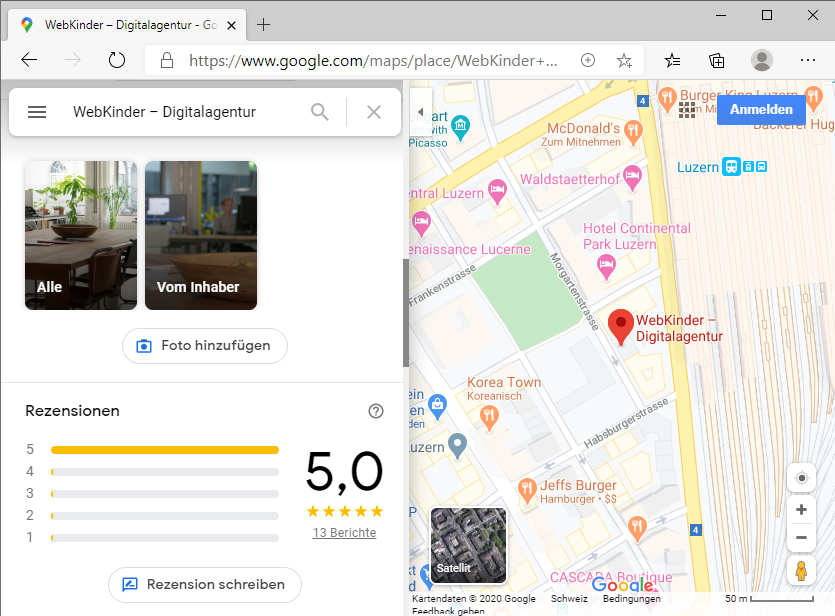
Alternativ dazu kann auch direkt in die Rezensionen im My Business Eintrag auf der rechten Seite der Suchresultate geklickt werden und dort wieder mittels der Schaltfläche “Rezension schreiben” eine Bewertung verfasst werden.
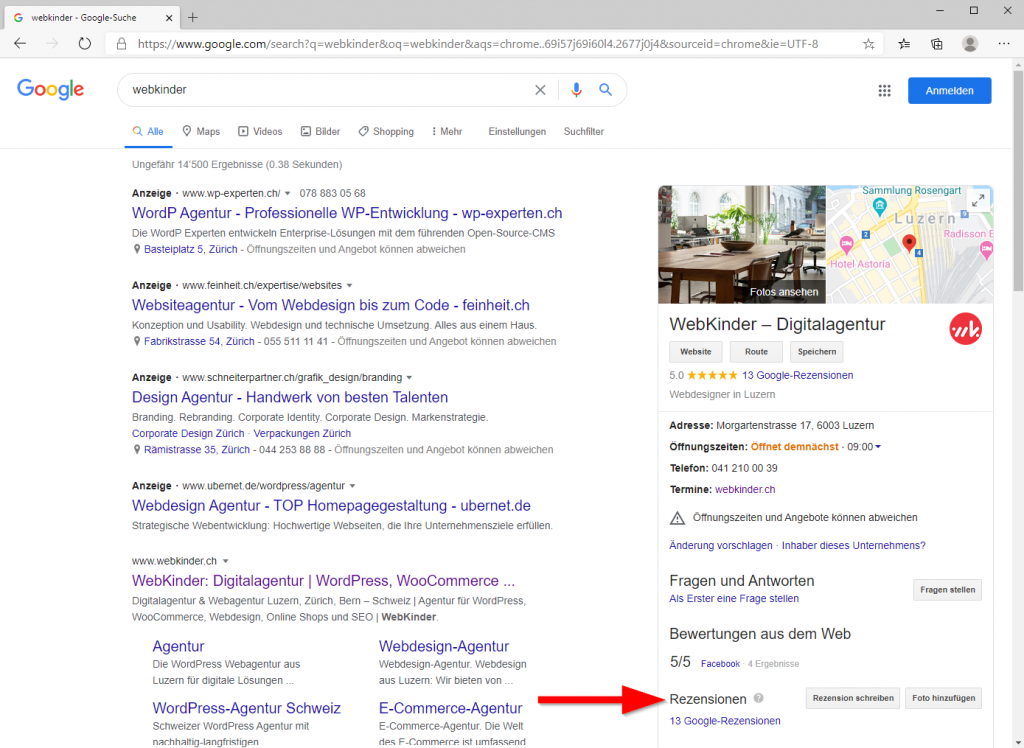
Um auf Bewertungen zu antworten, bieten sich wieder zwei Varianten an. Auf Google Maps können die Rezensionen nicht beantwortet, dafür aber mit einem “Gefällt mir” versehen und geteilt werden. Stattdessen können Bewertungen wieder wie oben direkt mit einem Klick auf die Rezensionen im My Bussiness Eintrag auf der rechten Seite der organischen Suchresultate beantwortet werden. Alternativ dazu kann man auch auf business.google.com in der bestätigten Property unter der linken Seite unter dem Menüpunkt “Rezensionen” auf Bewertungen antworten. Spam filtert Google soweit es geht automatisch heraus. Sollten sich aber unangemessene Bewertungen eingeschlichen haben, können diese in allen drei Ansichten, also auf Maps, in den Suchresultaten und im My Business Dashboard als unangemessen gemeldet werden.
Um den eigenen Kunden die Bewertung etwas leichter zu machen, kann auch mit Kurznamen gearbeitet werden. So wird zum Beispiel via g.page/Webkinder direkt der Google Maps Eintrag von WEBKINDER aufgerufen. Als Vergleich dazu diese Monster URL hier, welche normalerweise via Google Maps generiert wird. Der Kurzname ist frei wählbar, sollte aber aussagekräftig sein und mit dem entsprechenden Unternehmen assoziiert werden können. Im Google My Business Dashboard kann der Kurzname links im Reiter “Info” und dann im Feld mit dem @ Symbol bearbeitet werden. Eine ausführlich Anleitung dazu von Google gibt es hier.
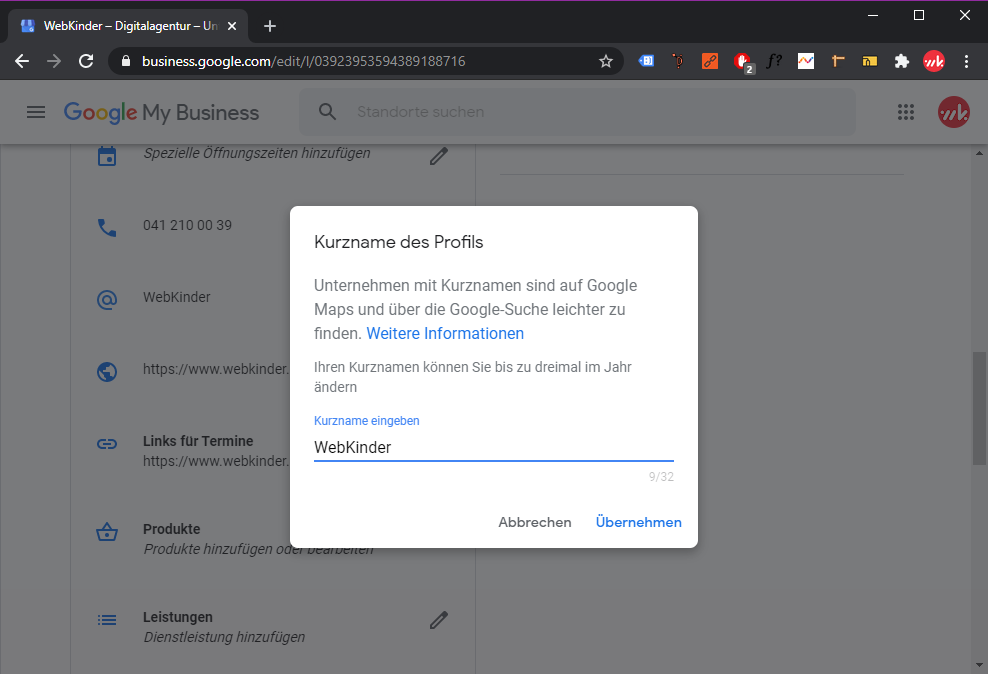
Produktbewertungen
Wie funktionieren Produktbewertungen auf Google?
Google möchte den gesamten Kaufprozess inklusive Versand bewerten lassen und stellt dafür eine Skala in Form von Sternen von eins für schlecht und fünf bis sehr gut zur Verfügung. Dafür stimmen die Käufer direkt nach dem Kauf eines Produkts via Opt-in einer E-Mail mit einem Bewertungsfragebogen zu, welcher einige Tage nach dem angegebenen Versanddatum verschickt wird. Beim Opt-in und dem E-Mail selbst müssen die Vorlagen von Google verwendet werden. Eine Kundenbewertung kann nicht vom Verkäufer geändert werden, allerdings kann der Verkäufer mit einem Kommentar auf die Bewertung reagieren. Zudem können unangemessene Bewertungen vom Verkäufer gemeldet werden.
Was für Produktbewertungen gibt es?
Es gibt drei Möglichkeiten, um Produktbewertungen zu erhalten. Entweder indem eigene Produktbewertungsfeeds regelmässig direkt ins Merchant Center hochgeladen werden, indem die Bewertungen von Drittanbietern gesammelt und anschliessend von Google abgerufen werden oder indem die Rezensionen über die Google Kundenrezensionen gesammelt werden. Drittanbieter gibt es in anderen Ländern häufiger, in der Schweiz bisher nur eine Firma namens Trusted Shops. Eine Übersicht über die von Google anerkannten Drittanbieter gibt es hier.
Was kosten die Produktbewertungen bei Google?
Die Google Produktbewertungen sind gratis.
Welche Voraussetzungen muss ich erfüllen?
Nebst der Möglichkeit, den Code deiner Webseite ändern zu können, musst du dich mit den Nutzungsbedingungen – hier von Google Programmvereinbarung genannt – einverstanden erklären. Darüber hinaus musst du eine deutlich gekennzeichnete und leicht zugängliche Datenschutzerklärung auf deinem Online Shop zur Verfügung stellen, welche auf die von Google gesammelten Daten hinweist. Dann ist noch https Pflicht. (Falls deine Webseite noch nicht via https erreichbar ist oder auch noch via http aufgerufen werden kann, empfehlen wir dir, das so schnell wie möglich zu ändern. Zum einen, weil die Webseitensicherheit ein SEO Faktor ist, zum anderen, weil du den gesamten Traffic sicherer machst und potenzielle Kunden nicht verlierst. Ich persönlich halte mich beispielsweise von http Seiten fern.) Optional sind GTINs (Global Trade Item Number) für deine Produkte, allerdings schreibt Google, dass es zu Problemen kommen kann, wenn keine GTINs vorhanden sind:
Produkte, die ohne eindeutige Produktkennzeichnungen eingereicht werden, sind schwer zu klassifizieren und möglicherweise nicht für alle Shopping-Programme oder -Funktionen geeignet.
Google Merchant Center-Hilfe
Im Klartext bedeutet das, dass auch GTINs eine Voraussetzung sind. Google bestätigt das auch direkt im ersten Satz der Anleitung für das Umfrage-Opt-In Modul: “Wir benötigen die GTIN (Global Trade Item Number) für alle Produkte aus Bestellungen über Ihre Website” (Quelle). Allerdings kommen verschiedene, bereits etablierte Standards als GTIN in Frage, was bedeutet, dass nicht komplett neue Nummern für alle Produkte erfasst werden müssen. Zu diesen Standards gehören:
- UPC und NDC (Nordamerika)
- EAN (Europa)
- JAN (Japan)
- ISBN (Bücher)
- ISSN (Sammelwerke)
- ITF-14 (Multipacks)
- ISMN (Standardmusiknummer)
Es gibt zwei Ausnahmen: Produkte, welche nur von einem einzigen Händler angeboten werden oder Markenartikel des Geschäfts. In beiden Fällen muss keine GTIN angegeben werden. Allerdings muss auch eine GTIN für gebrauchte Produkte, für personalisierbare Produkte und für Sets angegeben werden. Alle Infos dazu gibt es in der Google Merchant-Center Hilfe.
Verkäuferbewertungen von anderen Unternehmen direkt einsehen
Auch diese Möglichkeit gibt es. Allerdings nur, wenn eine Mindestzahl von 100 Verkäuferbewertungen in mindestens einem Land erreicht wurde. Mittels google.com/shopping/ratings/account/lookup?q= und der Verkäuferdomain am Schluss können Bewertungen direkt aufgerufen werden. Zum Beispiel für digitec.ch mit …/lookup?q=digitec.ch oder auch für Google selbst mit …/lookup?q=google.com.
Produktbewertungen als Verkäuferbewertungen
Die gesammelten Produktbewertungen können auch direkt in den Google Ads unterhalb des Anzeigentexts ausgegeben werden. Google formuliert die Bedingung dafür etwas unglücklich: “Wenn Sie Ihre Rezensionen bei Google einreichen möchten, müssen Sie mindestens 50 Rezensionen verfasst haben …”. Das Englische Original verschafft hier Klarheit: “If you’d like to submit your product reviews to Google, you’ll need to have at least 50 product reviews…”. Gemeint ist also nicht, dass man selbst Bewertungen verfasst haben muss, sondern dass man mindestens 50 Rezensionen erhalten hat. Die Quelle dafür sowie das Anmeldeformular sind hier.
Welche Daten sammelt Google?
Die kurze Antwort: Google sammelt alles, was gesammelt werden kann. Zudem behält sich Google das Recht vor, mit den gesammelten “Transaktionsinformationen” – wozu unter anderem “die Auftragsdetails jeder Websitetransaktion” gehören – so gut wie alles tun zu können (Quelle). Formell sieht das Ganze so aus:
Der Händler erteilt Google eine gebührenfreie, dauerhafte, nicht exklusive, weltweite Lizenz, um die mit Google-Produkten und -Diensten zusammenhängenden Transaktionsinformationen zu vervielfältigen, zu verteilen, zu ändern, abgeleitete Werke daraus zu erstellen, sie öffentlich zu präsentieren und darzustellen und anderweitig zu verwenden. Google verwendet sämtliche in den Transaktionsinformationen enthaltenen personenbezogenen Daten von Endnutzern gemäß der Datenschutzerklärung von Google.
Ziffer 2.3 der Google Kundenrezensionen – Programmvereinbarung
Einrichtung der Produkt- und Verkäuferbewertungen
Nachdem ein Google Konto eröffnet, zu merchants.google.com navigiert und der Programmvereinbarung zugestimmt wurde, kann mit der eigentlichen technischen Einrichtung begonnen werden. Hier die Übersicht:
Umfrage Opt-in-Modul verknüpfen
An erster Stelle muss die DOCTYPE-Definition für HTML 5 stehen: <!DOCTYPE html> Davor dürfen keine Kommentare oder Leerzeichen stehen.
Danach kann der Op-in-Code hinzugefügt werden:
<!-- ANFANG Code für Opt-in-Modul von Google Kundenrezensionen -->
<script src="https://apis.google.com/js/platform.js?onload=renderOptIn"
async defer>
</script>
<script>
window.renderOptIn = function() {
window.gapi.load('surveyoptin', function() {
window.gapi.surveyoptin.render(
{
// REQUIRED
"merchant_id": "MERCHANT_ID",
"order_id": "ORDER_ID",
"email": "CUSTOMER_EMAIL",
"delivery_country": "COUNTRY_CODE",
"estimated_delivery_date": "YYYY-MM-DD",
// OPTIONAL
"products":[{"gtin":"GTIN1"}, {"gtin":"GTIN2">}],
"opt_in_style": "OPT_IN_STYLE"
});
});
}
</script>
<!-- ENDE Code für Opt-in-Modul von Google Kundenrezensionen -->Google empfiehlt, den Code direkt vor dem schliessenden </BODY> Tag einzufügen. Danach müssen die Variablen durch die Werte der eigenen Webseite ersetzt werden, wofür Google auch in dieser Anleitung zuunterst unter dem Punkt “Opt-in-Code für Beispielumfrage” ein Beispiel mit PHP macht.
Optional kann die Position und die Sprache des Opt-ins konfiguriert werden. Ersteres mit der Variable “opt_in_style”, wobei links oben, rechts oben, links unten, rechts unten, die Mitte und die Mitte unten zur Verfügung stehen. Letzteres wird mit etwas zusätzlichem Code bewerkstelligt, wobei es keine Rolle spielt, ob dieses Snippet vor oder hinter dem Snippet für den Opt-In-Code platziert wird. Deutsch ist ebenfalls verfügbar.
<!-- ANFANG Sprachcode für Opt-in-Modul von Google Kundenrezensionen -->
<script>
window.___gcfg = {
lang: 'LANGUAGE'
};
</script>
<! - ENDE Sprachcode für Opt-in-Modul von Google Kundenrezensionen ->Nachdem das Opt-In-Modul eingerichtet wurde, kann das Google Logo mit der jeweiligen Verkäuferbewertung eingefügt werden. Google hat dafür hier eine eigene Anleitung. Wichtig zu wissen ist, dass die Verkäuferbewertungen auf dem Logo nur erscheinen, wenn mindestens 100 Rezensionen innerhalb eines Landes im vergangenen Jahr für den jeweiligen Verkäufer abgegeben wurden. Für Shops mit tiefen Verkaufszahlen lohnt sich der Aufwand für das Einpflegen des Logos dementsprechend nicht, selbst wenn es sich um Boutiquen mit Luxusprodukten handelt. Da ist man mit einer eigenen Lösung besser bedient. Beispielsweise können Verkäuferbewertungen im Shop als Zitate dargestellt werden, wie das beim Onlineshop Miah gemacht wurde.
Produktinformationen verteilt über die Google Plattformen
Google hat dieses Frühjahr für einiges Raunen gesorgt, weil die Shopping Ergebnisse unerwartet plötzlich kostenlos wurden (Quelle). Die bezahlten Google Shopping Ergebnisse gibt es nach wie vor und haben gegenüber den kostenlosen Ergebnissen natürlich einige Vorteile. Dennoch sollte die Nase nicht gerümpft und das kostenlose Angebot stattdessen geprüft werden. Ist man nämlich bereit, der Programmvereinbarung zuzustimmen, erhält man die Möglichkeit, seine Produkte prominent und kostenlos in der Google Suche anzeigen zu lassen. Und da Google bereits über die Transaktionsdaten verfügt, wenn die Produktbewertungen eingerichtet wurden, lohnt es sich, diesen zusätzlichen Schritt zu gehen.
Das ist sozusagen der heilige Gral, wenn es um Sichtbarkeit und Nützlichkeit für die Suchenden geht. Ganz dem Trend von strukturierten Daten und Rich Snippets folgend geht es auch hier darum, den Suchenden möglichst schnell relevante Informationen zur Verfügung zu stellen. Die Rede ist von zusätzlichen Produktinformationen in den organischen Suchresultaten, verteilt über die SERP Suchergebnisse, die Bildersuche, die Shopping Ergebnisse und sogar Google Lens. Zu diesen Informationen zählen Preis, Verfügbarkeit, Zustand, Marke, Farbe, Grösse, Versand, usw.
Google schreibt, dass “Ihr Kontostatus und die Qualität der von Ihnen eingereichten Daten” eine Rolle spielen (Quelle). Einen Hinweis darüber, welche Zusatzinformationen angezeigt werden können, bietet das Merchant Center selbst. Unter den Reitern “Growth” und “Manage programs” werden die zur Verfügung gestellten Programme angezeigt. Für uns fehlt beispielsweise das Programm “Promotions”, mit welchem zusätzlich Rabattaktionen ausgeliefert werden können. Das hier im Vordergrund stehende Programm nennt sich “Surfaces across Google”.
Notwendig ist dafür ein Produktfeed mit mindestens folgenden Informationen: ID, Titel, Link, Bildlink und Preis. Sollen mehr Informationen wie zum Beispiel die Verfügbarkeit angezeigt werden, müssen auch die entsprechenden Informationen an Google geschickt werden. Ein Produktfeed ist dabei kein Code und auch kein Programm, sondern nur eine Datei, welche alle diese Informationen enthält. Diese Datei muss als tabulatorengetrennte Tabelle oder im XML Format zu Google hochgeladen werden. Alternativ dazu bietet Google eine Content API for Shopping an, was die Verwaltung und Aktualisierung der Daten deutlich effizienter macht. Feeds werden über das Merchant Center unter “Products” und dann “Feed” eingerichtet. Eine ausführliche Anleitung dazu bietet Google hier.
Zusammenfassung
Die Features, die hier vorgestellt wurden, sind allesamt kostenlos. Sie kosten kein Geld, allerdings ist man datenschutztechnisch gesehen Google ausgeliefert. Man bekommt aber – wenn man denn den Vergleich machen will – für seine Daten auch viel geboten. Dazu gehört via Google My Business ein editierbarer Firmeneintrag mitsamt Karte und Bildern und via Produktbewertungen Vertrauenswürdigkeit, da die Rezensionen prominent mitsamt dem Google Logo im eigenen Shop angezeigt werden können.
Darüber hinaus ist es möglich, die erhaltenen Bewertungen via Merchant Center in die organischen Suchresultate aufzunehmen, was einem mehr Sichtbarkeit bringt und für die Kunden überaus nützlich sein kann, weil zusätzliche Produktinformationen wie zum Beispiel die Bewertung, die Verfügbarkeit oder der Preis angezeigt werden können. Ein detaillierter Blick auf diese Features lohnt sich dementsprechend auf jeden Fall. Die Implementierungen der Opt-in Bewertungen und der Produktfeeds sind nicht ohne technische Tücken, weswegen wir dir empfehlen, uns als professionelle Webagentur damit zu beauftragen.


